
Pizap의 두 가지 주요 도구는 온라인 사진 편집기이며 사진에서 콜라주를 만드는 기능입니다. 각각을 고려하지만 사진 편집을 시작합니다. 또한보십시오 : 러시아어를 지원하여 온라인으로 최고의 포토샵.
Pizap에서 사진 편집
이 응용 프로그램을 시작하려면 사이트 pizap.com으로 이동하여 시작 단추를 클릭 한 다음 "사진 편집"을 선택하고 사진 편집기가 시작될 때까지 비트를 기다리십시오. 아래 그림 아래에 표시되는 첫 번째 화면 ...에

볼 수 있듯이 Pizap의 사진은 Facebook, Cameras, Flickr, Instagram 및 Picasa Photoservice에서 컴퓨터 (업로드 버튼)에서 다운로드 할 수 있습니다. 컴퓨터에서 다운로드 한 사진으로 작업하려고합니다.
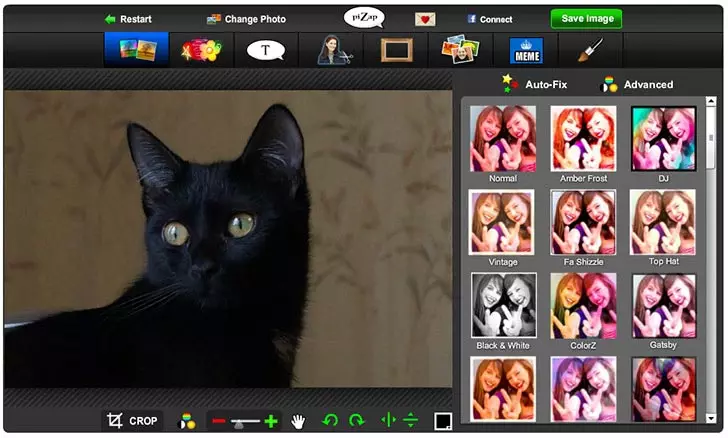
사진을 편집하기 위해 업로드되었습니다
그래서, 사진에서 내 고양이, 문제없이 사진 편집기로 부팅 된 고품질의 16 메가 픽셀의 사진 해상도. 그것으로 무엇을 할 수 있는지 보자.
우선, 맨 아래 패널에주의를 기울이면 다음을 허용하는 도구 세트가 표시됩니다.
- 자르기 사진 (자르기)
- 시계 방향으로 회전하고 반 시계 방향으로 회전하십시오
- 수평 및 수직으로 사진을 반영하십시오

사진을 온라인으로 다듬는 방법에 대해 다시 한번
자르기를 클릭하고 자르기를 클릭하는 영역을 선택하는 사진을 자르십시오. 즉시 정사각형, 수평 또는 세로 사진을 즉시 설정할 수 있습니다.
사진을위한 효과
이 편집인의 눈으로 즉시 주목하는 다음 것, Instagram에 의해 익숙한 것과 비슷한 오른쪽의 효과가 있습니다. 그들을 사용하는 것은 어렵지 않습니다 - 당신은 필요한 효과를 선택할 필요가 있으며 즉시 무슨 일이 일어 났는지 즉시 볼 수 있습니다.
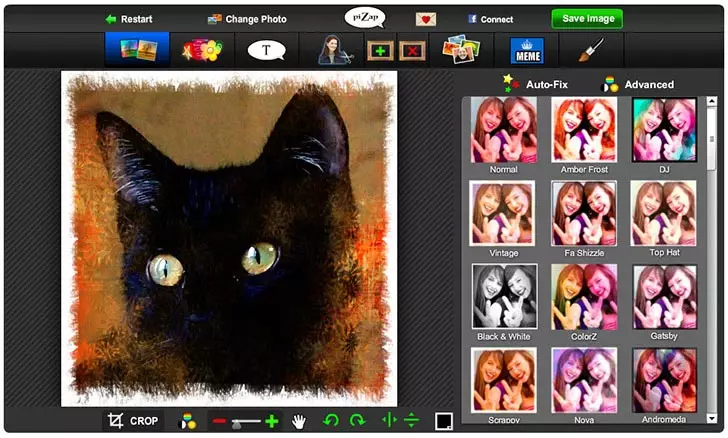
사진 편집기에 효과를 추가합니다
대부분의 효과에는 필요한 경우 삭제할 수있는 사진 주위의 프레임의 존재가 포함됩니다.
사진 편집기의 다른 기능
Pizap에서 "온라인 Photoshop"의 다른 기능은 다음과 같습니다.
- 사진에 다른 사람 삽입 -이를 위해 이미 열려있는 파일 외에도 다른 파일을 다운로드해야합니다 (다른 파일이있을 수 있음), 할당을 위해 브러시 영역을 개요합니다. 첫 번째 사진에 필요한 곳에 놓일 수 있습니다.
- 텍스트, 그림 및 기타 사진 삽입 - 여기에서는 모든 것이 분명하다고 생각합니다. 그림은 클립 아트 세트 - 꽃과 그 모든 것들을 의미합니다.
- 도면 - 또한 Pizap Photo Editor에서도 사진 위에 브러시를 그릴 수 있습니다. 적절한 도구가 있습니다.
- Memes를 만드는 것은 사진에서 밈을 만들 수있는 또 다른 도구입니다. 라틴어 만 지원됩니다.

사진 편집 결과
여기, 아마도, 모두. 그렇지 않으면 많은 기능이 아니라 반면에 모든 것이 매우 간단하고 러시아어가 없음이라는 사실에도 불구하고 모든 것이 절대적으로 분명합니다. 작업 결과를 저장하려면 편집기 상단의 "이미지 저장"버튼을 클릭 한 다음 "다운로드"를 선택하십시오. 그건 그렇고, 사진의 원래 해상도가 보존되어 있으며, 내 의견으로는 좋습니다.
Pizap에서 온라인 콜라주를 만드는 방법
서비스의 다음 온라인 도구는 사진에서 콜라주를 만드는 것입니다. 그것을 실행하기 위해 Main Pizap.com 페이지를 따르고 콜라주를 선택하십시오.

사진에서 콜라주를위한 템플릿 선택
다운로드 및 실행 후 미래의 Photocollage를 위해 수백 개의 템플릿 중 하나를 선택할 수있는 기본 페이지가 표시됩니다. 사각형, 원, 프레임, 하트 및 기타 여러 가지. 템플릿 유형 간의 전환이 상단 패널에서 수행됩니다. 선택은 정말 좋습니다. 사실상 모든 사진에서 콜라주를 만들 수 있습니다 - 2, 3, 4, 9. 내가 보았던 최대 숫자는 12입니다.

템플릿을 선택한 후에는 콜라주의 원하는 위치에만 사진을 추가 할 수 있습니다. 또한 배경을 선택하고 사진 편집기에 대해 이전에 설명 된 모든 기능을 수행 할 수 있습니다.
합산하면, 온라인으로 사진을 처리하기위한 최고의 사이트 중 하나 인 Pizap이 내 의견으로, 그리고 많은 사람들의 많은 사람들이이기는 것에 대해서도 콜라주를 만드는 데있어 훨씬 더 많은 템플릿과 기회가 있습니다. 그래서, 당신이 전문적인 포토샵이 아니라면, 당신의 사진으로 아름답게 뭔가를하려고 노력하고 싶습니다. 여기에서 시도하는 것이 좋습니다.
